2023-07-08 205
windows10怎么关闭防火墙
1、同时按下“win+i”打开电脑设置,然后点击“网络和internet”。

2、在打开的网络和Internet设置窗口,点击左侧边栏的的“以太网”菜单项。

3、在右边找到“Windows防火墙”一项,点击该项打开“Windows防火墙”设置窗口。

4、在打开的Windows防火墙设置窗口中,点击左侧的“防火墙和网络保护”菜单项。
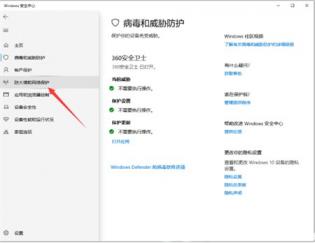
5、在打开的自定义各类网络的设置窗口中,分别选择“专用网络设置”与“公用网络设置”项的“开启Windows防火墙”前的单选框,最后点击“确定”按钮。就能关掉了,反之是开启。

以上就是windows10怎么关闭防火墙的教程啦,希望能帮助到大家。
原文链接:https://000nw.com/5798.html
=========================================
https://000nw.com/ 为 “电脑技术吧” 唯一官方服务平台,请勿相信其他任何渠道。
系统教程 2023-07-23
电脑技术 2023-07-23
应用技巧 2023-07-23
系统教程 2023-07-23
系统教程 2023-07-23
软件办公 2023-07-11
软件办公 2023-07-11
软件办公 2023-07-12
软件办公 2023-07-12
软件办公 2023-07-12
扫码二维码
获取最新动态
